一般消費者は楽天市場をメインに買い物すべきではない

今回は楽天市場について
昔と比べると露骨にCMも増え、謎のお得感・みんなやってそう的な感覚を持たれ、利用されている方が多いのではないだろうか。
実際俺もそんな感覚で利用を開始し、6年ほど経過するが、果たして本当にお得に利用できているか疑問に感じてきたため、整理も兼ねてこの記事を作成した。
俺的目次!!!!
俺的結論 やり方次第でAmazonよりもお得に!ただし、達成条件は超シビア
理由1:大量購入が必須だから
理由2:購入日が制限されるから
現時点、総合的に価格が安く、配送等のサービスが充実しているのはAmazonだと俺は思う。例えば、何か欲しい商品があったとして、楽天で商品検索後、Amazonでも比較をしてほしい。すると、9割型Amazonの方が価格が安いことがわかる。
この仕組みは以下で解説しているので気になる方はチェックしてほしい。
では以下、某サングラスを例にとると・・・



結果、762円Amazonが安い。ちなみに楽天の値引きは利用するユーザーによって変動するのが特徴(ポイント倍率制度)であるが、Amazonにはそういった制度はなく、みなが安価に利用できる。
ただ、やり方次第ではAmazonの価格よりも安く購入することは可能である。
下記の通り、楽天ポイントを利用できれば、5,134円(概算値)になりAmazonよりも安くなる。

確かにお得だ。しかし、実はこれが高難易度。
では、楽天でお得に利用できる人になれる絶対条件は以下の通り
・買い物セール時に7万円以上購入ができるか
・ポイント倍率(SPU)を毎月一定以上維持できるか
※なぜ7万円以上なのかは後述で
つまり、大量仕入×ポイント還元率が肝になる。
これはもう転売ヤー向けと思っていい。楽天をメインに利用するのは一般家庭にはなかなか向かないのが現状。※ただし、2か月に1回頻度で7万円以上まとめる方法もあるので気なるなら後述をチェック。
上記絶対条件が達成できなければAmazonを利用すべきだ。
ちなみに俺は現在、Amazonをメインショップとし、楽天はサブショップとして利用している 。これは次回のテーマとして、今回は上記が達成できる人向けの楽天市場での買い回り方法を記載する。ただし、何度も言うがおすすめはしない。
Amazonよりもお得に購入する為にやるべきこと!!
楽天をとにかくお得に利用していくために心がけることとして
『ポイント倍率を増やし、特定の日に最低70,000円以上まとめ買いできるか』
これさえできれば問題ない。
【ポイント倍率を増やす】
ポイント倍率とはその名の通り、商品購入時の値引率である。ただし、商品から直接値引くのではなく、楽天経済圏で利用できるポイントとして還元されるシステムである。
以下、先ほどのサングラスのポイント倍率内訳はこうだ。

ポイント倍率には二種類ある。一つは他楽天サービスを利用することでポイント倍率を一定まで増やすことができるもの(SPU制度)。※2021.7.23時点 最大15倍
そしてもう一つは購入のタイミングで楽天市場側がセール日に一時的につけるポイント倍率。
そのため、上記二種類を組み合わせることが商品を安価にする必須条件である。
上記二種類について俺的立ち回り方法を記載する。
SPU制度でのポイント倍率は最大10倍程度を目標に
この10倍という倍率はコスト・手間がかからない倍率を選択したものである。
優先度★★★ 絶対に加入すべき
楽天会員+1
楽天カード+2
楽天カード(ゴールド)+2
楽天証券+1
楽天市場アプリ+0.5 計7.5倍
優先度★★ できたら加入すべき
楽天モバイル+1
楽天ひかり+1
楽天の保険+1 計3.0倍
優先度★ できたらラッキー程度
楽天ブックス+0.5
Rakuten Fash ion+0.5 計1.5倍
優先度★★★については楽天を利用していく上では絶対に加入してほしい。ただし、楽天カード(ゴールド)については年会費11,000円と多大なコストがかかり一見損しているのではないかと思われがちだが、月30,000円以上利用できれば元は取れてしまう。
優先度★★については、例えば現在加入しているキャリアに思い入れがなければ切り替えていくべき。ただし、多少の手間がかかるのと解約のタイミングによっては違約金がとられてしまう点は注意しなければならない。
楽天モバイル・楽天ひかりについては以下記事に記載しているので参考にしてほしいところ。
優先度★については欲しい本・電子書籍・服がある場合のみ。毎月ポイント倍率欲しさに無理くり購入するのは非効率。ただ、欲しい商品があれば安く買えるのは事実。
(1,100円の本を購入し、楽天市場で月70,000円の購入をした場合
→定価1,100円 ー ポイント還元350円 = 実際購入価格750円)

詳しくはこちらを参照
セール日にまとめて買う
ポイント倍率を上げたらあとはセール日まで購入したい商品を考えておく。
【お買い物マラソン】
頻度:1か月に2回ほど
期間:1週間程
恩恵:楽天市場内の各店舗で1,000円以上購入するとポイント倍率が1倍増える※最大10倍で還元上限が7,000円まで

【楽天スーパーセール】
頻度:3か月に1回
期間:1週間程
恩恵:最大半額以下セールになるお買い物マラソンと考えていい
ここで、冒頭で買い物セール時に7万円以上購入ができるかと書いたのはまさにこのお買い物マラソンをフル活用するためである。最大10倍(%)×70,000円利用で7,000ポイント(お買い物マラソン上限額)還元される。
そしてもう一押しすべきはこのお買い物マラソン期間の5倍の日に購入すること。
これでさらにポイント2倍がいとも簡単に増える。※還元上限は3,000円

つまり『ポイント倍率を増やし、特定の日に最低70,000円以上まとめ買いできるか』
これが肝となる。
【消耗品は楽天24でまとめ購入すべし】
洗剤や調味料等一般消耗品が売りの楽天24では一括購入することで値引きが可能。こちらはポイント還元ではなく、直接値引きである。
2点以上7,000円以上購入で楽天24での購入価格×10%
3点以上13,000円以上購入で楽天24での購入価格×15%
ホームセンターやスーパーでの購入を抑え、こちらでまとめ購入するだけで15%OFFはマジででかい。 もちろん値引き後の金額に対してポイント還元もある。
消耗品を購入する場合は必ず楽天24で購入すること。

【エントリーは絶対忘れるな】
先ほどのお買い物マラソンや5と0の付く日もそうだが、購入前に必ずエントリーを済まさなければならない。また、これ以外にもポイント倍率を増やすサービスが購入日に絡む場合もあるのでまずは楽天市場メインHPをチェック。基本はメインHPの告知に記載されている。エントリーを忘れて購入した場合はもちろん反映しない。
常に慎重にいること。

【ハピタスを利用して購入すれば+1%還元される】
外部サイトのハピタスというサイトを経由し楽手市場から買い物することで購入額の1%がハピタスのポイントとして利用可能。
だが、お察しの通り、これが結構手間であるのは事実。

まとめ
このように楽天の仕組みは非常に複雑で、上記のこと以外にも細心の注意を払い、常に情報を取り入れていかなければならない。そして、楽天で70,000円という大金を消費するためには他店での購入を控え、楽天に消費を集中するような生活をしなければならないため、家族の協力もいるだろう。そしてここまできて、自分の努力で本当に安くなっているのか実感が湧きづらいのも難しいところだ。
何度も言うがここまでの過程で少しでもストレスを感じるようならば、Amazonを利用すべきだ。少なくとも1年間この方法で楽天を利用し続けた俺からしたら転売ヤーでもない限りはおすすめできない。お得になる以上にストレスが絡んでくるからだ。
では、楽天市場は利用しない方がいいのかといわれるとそうではない。
あくまでも楽天市場をメインサイトとして利用しなければ、無駄な労力を使わずにお得に買い物ができる。
次回は、Amazonをメインとして楽天を利用していく術を解説していきたい。
個人的にはこちらのほうが断然おすすめなので。(笑)
2021現在、生活費を大きく激減させるなら真っ先に見るべきところは通信費!!
こんにちはジョノです。
僕自身倹約家ですが、自分の健康面、効率性を考慮できるものは節約せず惜しみなく投資します。
食事に関してはとにかく健康面に配慮した食材を選びます。
毎日カップヌードルというのも極端な例ですが、これでは確実に体壊しますよね(笑)
体を壊す(風邪をひく)と、自分の行うべきタスクを100%の状態で行えないし、その風邪を治すために病院に通い費用・時間が奪われてしまいます。良いことがありませんね。そのため食事だけは絶対に健康面を配慮します。
ただし、冷凍食品や外食等(僕は娯楽食品と呼んでいます。(笑))を減らすことはとてもいいことです。
このように自分の身を削るものはまず経費削減の対象外です。
なぜ通信費?
では、タイトル回収なのですが、なぜ通信費なのでしょうか?
結論から申し上げますと、半年ほど前から楽天モバイルかつ光は基本料金が1年間0円で、現時点もメリットだらけだからです。
本題に入ります。
俺的結論!!!
通信費は真っ先に楽天モバイルと楽天光にすべき!!!
こういう人はおすすめじゃない
・外出先でスマホのデータ回線使用量を月1GB以内に抑えられない方
・電話の質にこだわりがある方
まったく怪しくない理由
楽天モバイルはとにかく顧客シェアを獲得するため他キャリア(au,docomo,softbank)
と大きく差別化しないといけないのです。2019年付近、楽天モバイルは2,980円と他キャリアと圧倒的な料金を提示しましたが国の政策で他キャリアも2,980円付近に。。。
その背景から泣く泣く基本料0円サービスを開始しもう半年ほど経ちました。シェアは少しずつ広がっているようですが、一定多数シェアサービスが採れるとこのサービスは終了してしまいます。時間の問題です。そのため、変更が可能ならばお得なうちにどんどん変えてしまいましょう。
理由1:通信費の見直しをすることで約1時間の所要で100,000円以上の節約ができる。
スマホ代:1か月6,000円 1年72,000円※大手キャリアの場合
光回線代:1か月5,000円 1年60,000円
上記から楽天に変更すると1か月-11,000円、1年で-132,000円も節約ができます。
上記は例ですが、イメージとして今支払ている回線代が1年タダになると考えてください。
注意点
①必ず解約金の確認を!
現在使用しているスマホ・光回線を定期契約で組んでいる場合、解約更新月に解約しましょう。この更新月以外に解約すると解約手数料10,000円程度余計にかかってしまいます。
この出費はでかいので、まずは各ページのアカウント情報で解約金について確認し、入替月を把握しましょう。
②機器代の分割をしている場合は迷わず一括支払
機器の残債がまだ多く残っている場合、解約時一括で支払うことになります。
思わぬ出費になりますが、早めに楽天モバイルに切替えてしまえばよりメリットがあるので渋らず支払ってしまいましょう。
③その他の出費
楽天光ですが、WI-FIを使用する場合は別途WI-FIルータが必要となります。
所有していない場合は事前に購入しておきましょう(安くて6,000円くらい)
理由2:通信速度や音質等がそこまで気にならないレベル
実は楽天リンクという楽天モバイルアプリから電話発信すれば電話代が無料になります。
ただしデメリットとして音質が悪く、繋がりにくいという事例も多々お見受けします。
ただ、実際利用している僕的には音質はLINEくらいで繋がりにくさとしては一度も途切れたことないです。確かに楽天モバイルの電波塔はまだまだ普及段階ですので、場所によっては改善していない場所もあるようです。一度お住いの地域の通信具合を下記で確認しましょう。
https://network.mobile.rakuten.co.jp/area/
注意点
1GB以上のデータ回線を使用するとそれ以降使用量に応じて料金が発生してしまいます。
これでは、通常のスマホ回線と変わらず恩恵が受けられません。そのため、家以外でデータ回線を多く消費する方は要注意です。
家の場合は楽天光を同時契約すれば、これも1年間無償になるふとっぱらぶりです。
理由3:楽天経済圏でのポイント倍率が増える
基本料0円なのに楽天ポイントの倍率がモバイル・光で1.5%増えます。(2021年7月現在)
ただ、1.5%増えただけではあまり意味ないのですがモバイル以外の様々な楽天サービスを併用しポイント倍率を一定率まで増やすことで天下のAmazonよりもお得に商品が買えてしまう環境も構築できます。
また、回線変更するタイミングで楽天カードをつくりましょう。一般のものならもちろん無料です。これだけで5倍になりますがこれだけではお得になっていません。
その他の楽天ポイント倍率も上げてお得に買い物しましょう!
次回楽天経済圏についてお話していきます。
おわり
今回は楽天モバイルに焦点を合わせお話ししましたが、時代が流れるにつれ、シェアを獲得したい事業が様々移り変わり現れるはずです。その際には事業者からしたらシェア数を増やしたい→契約者にメリットを与えるという関係性が必須です。そのため、常日頃情報収集の癖をつけ今のキャリアに依存せずに変えるべき時を見定められるようにしましょう。契約を変えることは何も悪いことでありません。そして楽天も1年使用したら、一般の料金と変わらなくなります。その時期にもっとお得なキャリアがあれば、そちらに乗り換えてもいいのです。楽天経済圏をうまく回せるようになっていれば、トータルのメリットを考慮したうえで決断してみてもいいのです。
大切なのは自分の環境を常に新しいコンテンツと比較していくことです。
【生活改善】断捨離はすげえ!!物欲あるけどすぐ飽きる僕が始めた3つの断捨離メリット
こんにちは!!
ジョノです!!
半年ほど投稿をお休みしていました。
ネタが切れたわけではありませんよw
ちょっとある資格勉強に熱中してまして、やっとその呪縛から解放されたわけなんです^^
そしてその休止期間でうれしいことが・・・w
なんとこのブログから収益が発生しました。

たった99円ですけどww
というわけで久しぶりの記事なんで気合入れていきましょか!🤣🤣🤣
今回のテーマは【断捨離】です。
ん~。。。ぱっと見、あんまりいい言葉じゃないですね~。
よ~く考えても自分の私物(資産)を捨てることにいいイメージなんてありませんですねーはい。。
なんでもかんでももったいないからとっとこう~と考えていた当時の私は、
いつか使うから~とか、
せっかく汗水たらして稼いだお金で買った物たちを捨てる・譲渡するなんて
もったいなくてできない~的な言い訳してなんでも保存に走る人間でした。
物欲人間が断捨離魔になった背景
冒頭でもお話した通り、僕はものを捨てるのに抵抗がありました。
しかしフリマサイトというものを知り、そこから僕の人生が変わりました。
捨てれば、0またはマイナス(処分費用)しかし、売れればプラス。
僕が使わないものを他の方がお金を出してでも欲しがってくれる。
これは僕にとって願ったり叶ったりでした☆彡
断捨離するメリット
人間お金に余裕があるとつい衝動買いしてしまう生き物です。
ですが、購入した物のいくつかは不要品、または不要品になり得る物が潜んでいます。
これらを物色中に判断できるようになると消費が減ります。
ここでいう不要品とは、以下とします。
・日常生活で絶対いらないもの
・1か月後にも使用していないもの
・用途が重複しているもの
これらを意識して、以下メリットをご紹介します。
- 色々な物を安価で試せる
- 心に余裕ができる
- 無駄遣いがなくなる
以上、僕的ランキングになります。
では、一つずつ説明していきます。
色々な物を安価で試せる
何かものを買うとき、類似品がたくさんあってどれを買えばいいか分からないってこと
はざらです。展示品を手に取って触ってみてもどちらが欲しいかはっきりしない。
そんな時はいらなかったらすぐに売る覚悟で自分に合うものを探す!このマインドが大
事だと僕は思っています。
種類にもよりますが、旬な商品は発売後直近なほど需要があり、高値で売れますが、
時期が経つほど新商品の発売が近づき需要が減っていき、値も下がります。
そのため、買ってみていまいちだったらすぐに見切りをつけて売却してしまいます。
この売却のタイミングで大きく利益が変わってきます。
※売却は地域の買取専門店ではなく必ずフリマを使いましょう。
次回詳しく紹介していきます。
例えば、最新のMac Book Air。スタイリッシュでパワーもあるのに興味が湧き、迷った
うえ、某電気屋で100,100円で購入しました。
が、元々windowsユーザーの僕にとってはやはり不向きで結果1か月程度で手放しまし
た。その際の売却金額は92,500円(手数料控除後)
実質7,600円でこの結果をプラスと見るかマイナスと見るかは人によりけりですが、僕に
とっては7,600円で自分にとってMac Bookが向いているかどうかの判断ができたのでプ
ラスです。一生迷うところでした。結果金額的にはマイナスとなりましたが、レンタル
代ということで、その分良い経験ができたと思います。やはり店頭で実際に触るだけで
は絶対に判断できませんから迷ったら購入をします。もちろん一発で気に入ればそれに
越したことはないですけどね^^
心に余裕ができる
例えば、机の上に色々な種類のものが転がっていると情報量が多く、知らぬ間にストレ
スに繋がります。
なので必要最低限なものだけを見極め、あとは処分しましょう。
例えば、はさみが二つある場合、僕なら一つ処分します。
はさみ自体そこまで使用するものでもないし、いざとなればいつでもどこでも入手でき
るからです。
こういったものを一つに絞り、道具入れを整理していくとだいぶすっきりして情報量も
減り、気持ちが楽になるかと思います。
無駄遣いがなくなる
これは1と2の追加効果のようなものですが、1のとおり色々な商品を実際に購入してい
て売却してと繰り返しになりますが、売却するのもけっこう手間なものです。なので何
でもかんでも1を繰り返してしまうと時間がとられてしまいますので購入判断が上手く
なります。また2を行うことで所持品が減るため、二重で買い足してしまうことも減り
ます。
まとめ
いらないものは資産ではありません。ただ場所をとるだけの負債です。
本当に自分が必要なものかが判断できるよう、まずは意識改革から始めましょう。
断捨離は実はメリットだらけなんです。
お留守番わんこを見守る安価な監視カメラを導入した話

ども、おはこんばんちわ~^^
もう朝完全寒いですね🥶
本日はリビングの監視カメラを導入したときのお話します。
我が家は妻とトイプードルわんこと3人で暮らしています。
共働きで平日は犬が一人になってしまい、少し心配で
スマホで監視できるようなカメラないかな~と思うようになり、調べました。
調べていくうちにまず驚いたのが、監視カメラの価格帯です。
監視カメラというとなかなか高価なイメージですが、
アマゾンで調べてみると、5,000~がほとんどなんですよね!!
安い!!!
本当なんでも調べてみるものですね!!
いままでは、ペット×監視システムといえばFurboしか知らなくて
これがなかなかのお値段ですね(;'∀')
でも僕的にこのおやつをあげる機能いらなーって思ってたんですけど
よく考えたらペット用とかでなくても
監視カメラ目的なら
一般的な監視カメラで十分です。
というかそれ以上にコスパいいですね♪
で!監視カメラに話し戻すと、
5,000~の安価カメラは中華製の聞いたこともないメーカーばかり!
しかも商品画像見ると、
ほとんど同じ形のカメラにメーカーのシールがすり替わってるだけww
うーん闇www
でもどれもレビューめっちゃいいんですよね!!・・・
ん~吟味!!
・・・で、僕が選んだのがこちら!!
僕が買ったときはさらに特典でメモリーカードも1GBくれました。
イラネーけどサンキュಠ_ಠ
で、怪しげなこの商品、約半年使用した感想としては・・・最高です!
もちろんこの金額にしては十分すぎるという意味です。
もっと高価なカメラの方が優れている点が多いかと思いますが、
コスパはめちゃくちゃいいですね!さすが中華製!!!
しかもFurboよりコンパクトなんで設置しやすいです!!

左 マックのハンバーガー、右 購入カメラ
監視カメラ機能をみても、Furboと同等、まじでコスパ最高です。
例えば、
自動暗視機能(暗いとこでも見える)
自動動作検知機能(何か動くと写真、動画撮っといてくれます)
自動追尾機能(何か動くと動きに合わせてカメラが向きます)
のような機能も付いてますし監視カメラとしては超優秀です!
もちろん気になる点もあります。。。
・音声が雑音交じりで汚い※会話はまあ頑張れば聞こえますw
・録画機能は結構カクカクになる
・カメラ移動操作がラグる
まああくまで監視カメラなので良しかな~
こちらが、実際の操作画面

この画面ボタン使って、
写真撮ったり、録画したり、しゃべったりできますねww
画面フリックすれば360°動かせます(この操作がラグるww)
写真撮るとこんな感じ。十分すぎるくらいきれいです!!

結論、買ってよかった!!!
お金をかけずに手軽に監視カメラほしい方、超おすすめです!!!
最後に、Furboに似た製品作ってるメーカー絶対あるだろうなと思って調べてみましたが、、、
10/10現在 7,980円 はい、安い!!
やっぱりありましたよwww 絶対中華だww
・・・っばいばいー( ´∀`; )
今の時代、パソコンっているの?

ども、おはこんばんちわぁ~
今日は当たり前のこと書きます。覚悟していてください( ´_ゝ`)
最近思うのですが、
パソコンを持っていない方が増えていますね。
僕の周りにも『パソコン持ってないよー』って方が多くて、
昔からパソコンを持っている僕からしたら本当に驚きでした!
てかカルチャーショック感覚です(笑)
でも、よく考えたら
今の時代ってパソコンなくても十分生きていけるんですよね。
当時の一般家庭にとってパソコンはインターネットをする唯一の手段でした。
しかし、時代の流れで携帯電話で小規模なインターネットができるようになり、
今ではスマホがパソコンの代わりになります。
手軽にパソコンの真似ができる、パソコン以上に便利な携帯電話
それがスマホです。
例えば、音楽作曲したり、動画編集したり、スマホでも原型は作成できます。
しかし、細部まで作り上げていくとなるとスマホでは厳しいです。
業務作業でいえば、Excelで表計算、Wordで広告作成等、
これらも上記と同じで、パソコンで作成する方が効率的です
仮に、パソコンで作成した完成品をスマホで作成できたとしても、
完成までの過程は大きな差が生まれます。
では、パソコンをスマホと比較したとき何が違うでしょう。
画面が何倍も大きいので情報量が多い
例えばある画像をスマホとパソコン両者で閲覧する場合、
パソコンなら画面いっぱいに表示してしまえば、
極端に小さな文字でもなければ容易に情報を得ることができます 。
しかしスマホでパソコンに表示された画像の情報を得るには、
指をフリック(動かす)して確認しないと細部までわかりません。
そして、情報が一度に目に入らないです。
結果、ストレスに繋がります。
ショートカットキーが使える
ショートカットキーは本当に便利です。
パソコンを例にすると、
Wordの内容を保存するとき、左上の保存ボタンを押すのが主流ですが、
キーボードで「ctrl + S 」を押すことで同じく保存できます。
この違いは、【文章が完成した→キーボードからマウスに切り替える→
マウスで左上保存ボタンまでもっていく→ボタン押す→保存完了】
この過程を「ctrl + S 」で完了できます。
つまり青色部分がなくなります。
すごく小さな結果に思えますが、ショートカットしてますよね。
そして、他のショートカットも難なく使いこなせるようになると、
小さなことが大きな時短になります。
そしてストレスも減るでしょう。
機能性が充実
スマホと比べ、パソコンは能力が圧倒的に違います。
変な例ですが、
スマホの頭脳がヤクルトのボトルだとしたらパソコンの頭脳はペットボトルです。
頭脳が大きければ大きいほど処理能力に優れ、
処理能力が優れていればスマホにできない処理も生まれます。
この処理能力によって適合したソフトが作られ世に配布されているわけですが、
例えば、Office製品のように
パソコン版だけでなくスマホ版もあるソフトがざらにあります。
しかし、スマホ版はパソコン版と比べると、使えない機能がたくさんあります。
この差が処理能力の違いで生まれます。
結果、スマホは
手軽にパソコンの真似ができる、パソコン以上に便利な携帯電話
といっても過言ではありませんね。
しかし、スマホは短い時間で著しく進化していますので、
パソコンになれる時代が来るのもそう長くないかなと思います。
本当に現代の技術には恐れ入ります。。。( ´∀` )
お付き合いありがとうございました!!!
写真・動画を無料で!無限に!保存できるgoogle フォトを利用しよう!
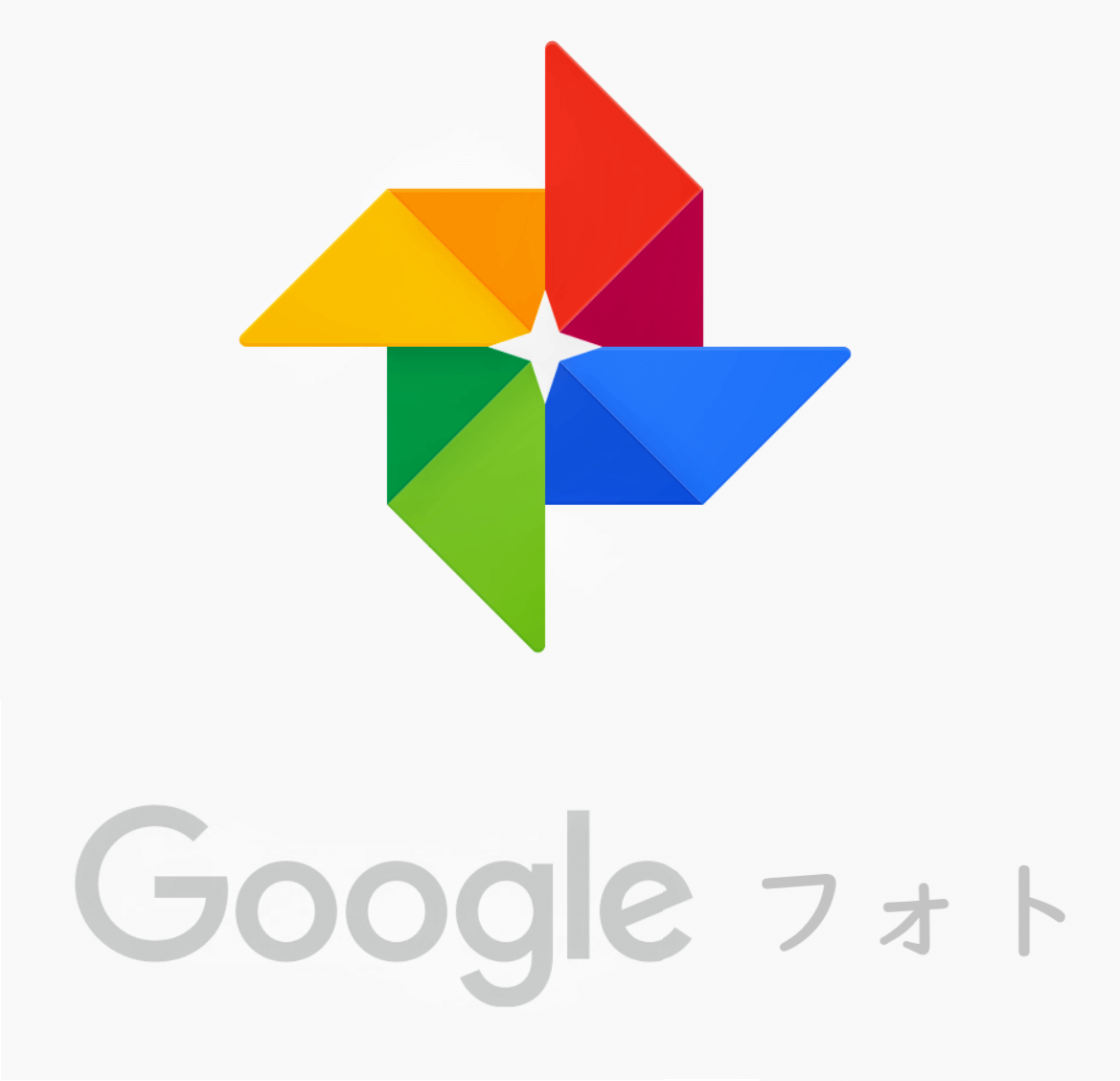
おはこんばんちは!!
ジョノです!!
本日は google フォト についてご紹介します。
iPhoneの容量不足の原因のほとんどが
写真・動画からくるものと思います。
写真・動画フォルダを整理していきましょう^^
Google フォト は 無制限のクラウドアプリ
クラウドとは、インターネット上にあなたのフォルダを設けることをいいます。
このフォルダをクラウドと思ってもらえばいいです。
スマホには各種データ容量が決まっています。
32GBとか64GBとか・・・
それは音楽や写真、アプリデータを保管できる箱(フォルダ)だと想像してください。
これよりも無限に広がる写真・動画専用の箱をインターネット上に作れます。
これがGoogle フォトです。
Google フォトを使いこなす
①アプリの取得

②Googleアカウントのログイン
(Googleアカウントを持っていない方は作成しましょう!)
後は自動的にスマホに入っている写真・動画をバックアップしてくれます

バックアップ中のマークがすべて完了したら、スマホ内の写真・データを削除しましょう!!
Google フォト の注意点!!!
自動バックアップ機能は優秀だが注意
アプリを開けば自動でバックアップを開始してくれます。
※同じ写真は自動認識して一度しかバックアップしないです。なので、ダブりません!!
しかし、Wi-fiがない場所でアプリを開いてしまうとスマホ回線のデータ量が使用されてしまうので、データ制限があるなら、使用後はバックグラウンドまで終了しましょう。
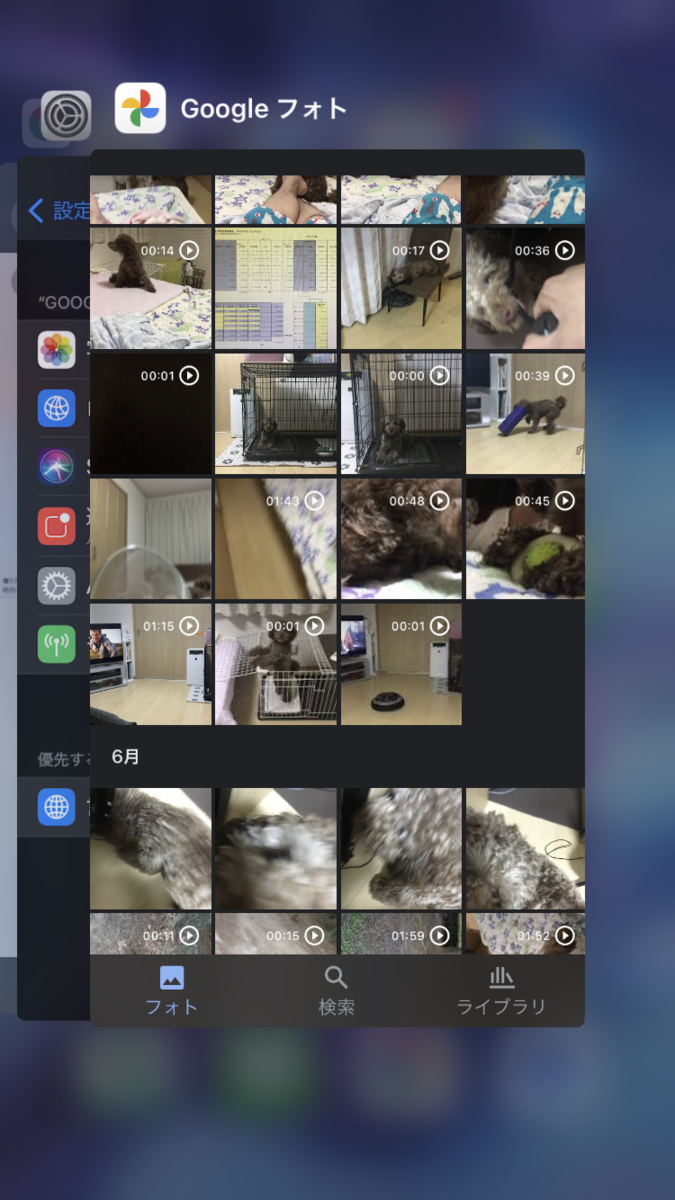
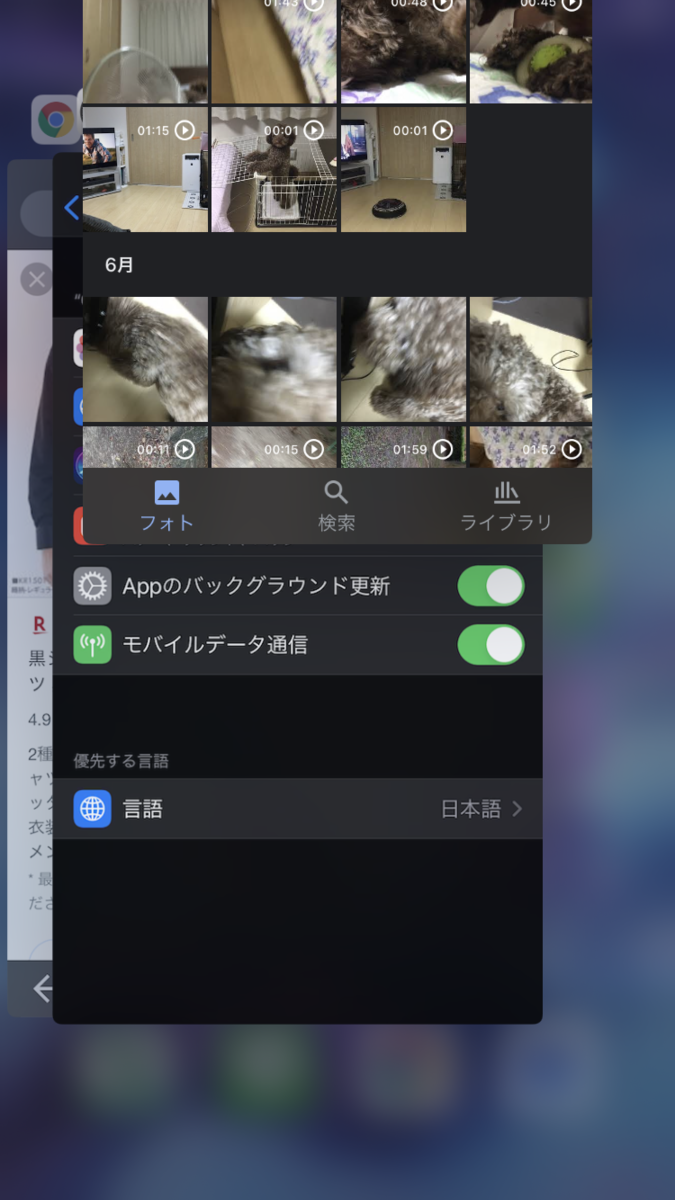
ホームボタンがある機種ならダブルタップ
ない機種なら画面の下から真ん中まで指を持ってきます。
→バックグラウンドがでたら指でアプリを上にフリックし、終了しましょう!
高画質は無制限、それ以上は15GBまで!!
最大解像度 16 MP の写真や 1080p HD の動画は無制限にバックアップができますが、
それ以上は15GBなら無料です。
最近のスマホは4Kにも対応してきているので、4Kにこだわる方は、
月額250円で100GBプランに契約しましょう!!
とはいうものの、年額で3,000円!! 高いなあ・・・
基本的には見ないけど保管しておきたい方は
PCのHDDにでも保管しておくのが安上がりですね^^;
iPhoneの最新バージョン( iOS14 )はPay Pay支払いをさらにスムーズにする
どうもおはこんばんちは^^ジョノです👌
ついに iOS 14 がアップデートされましたね!
今回のアップデートはなんと
6年前に発売されたiPhone 6 sにも対応!
iPhoneのウィジェット機能が実現
iOS14の機能には便利な機能が
たくさんあります。
その中でも僕が一押しするのは
アプリのウィジェット化です。
ウィジェットは簡単に言えば、
アプリを半開きした状態で、
必要最低限をホーム画面に置ける
ショートカット術の一つです。
例えば、天気を見たいときに、
本来はアプリを開くところを
ウィジェット化使用すれば
ホームで必要最低限見れます。

では本題に、
Pay Payのウィジェットは本当に便利です。
Pay Payのウィジェット機能
ウィジェットの中での僕の一押しです!
Pay Payのウィジェットは2種類あります。

大きいタイプは
すでにQR表示ボタンとQRスキャンボタンがあり、
ホーム画面から直接QRスキャンに行けます。
そして、アプリボタンが大きくなり、
迷うことなく押しやすくなりました。
小さいタイプはシンプルに残高のみですが、
十分押しやすいですし、
他にも置きたいアプリがたくさんあれば、
こちらで十分ですね^^
ちなみに僕はこんな感じ

ウィジェットの設定
簡単です。

何もないところを長押しすると上記のように
アプリが揺れます。
右上の+ボタンを押します。

ウィジェット一覧からPay Payを選ぶだけ!!
ウィジェットはいろいろなアプリに対応していますので、
あなた好みのホームを作りましょう。
ではまたー^^
![Furbo ドッグカメラ [ファーボ] - AI搭載 wifi ペットカメラ 犬 留守番 飛び出すおやつ 見守り 双方向会話 スマホ iPhone & Android 対応 アカウント共有 写真 動画 商品名 Furbo ドッグカメラ [ファーボ] - AI搭載 wifi ペットカメラ 犬 留守番 飛び出すおやつ 見守り 双方向会話 スマホ iPhone & Android 対応 アカウント共有 写真 動画 商品名](https://m.media-amazon.com/images/I/41d7qluv4TL._SL160_.jpg)

